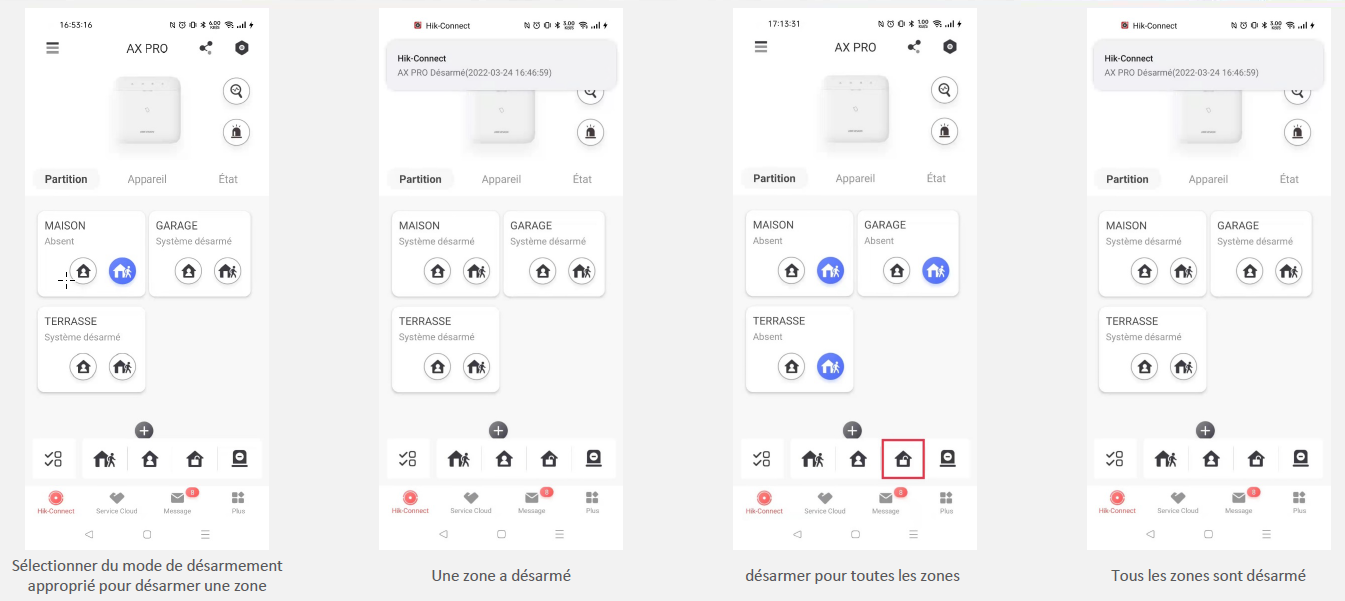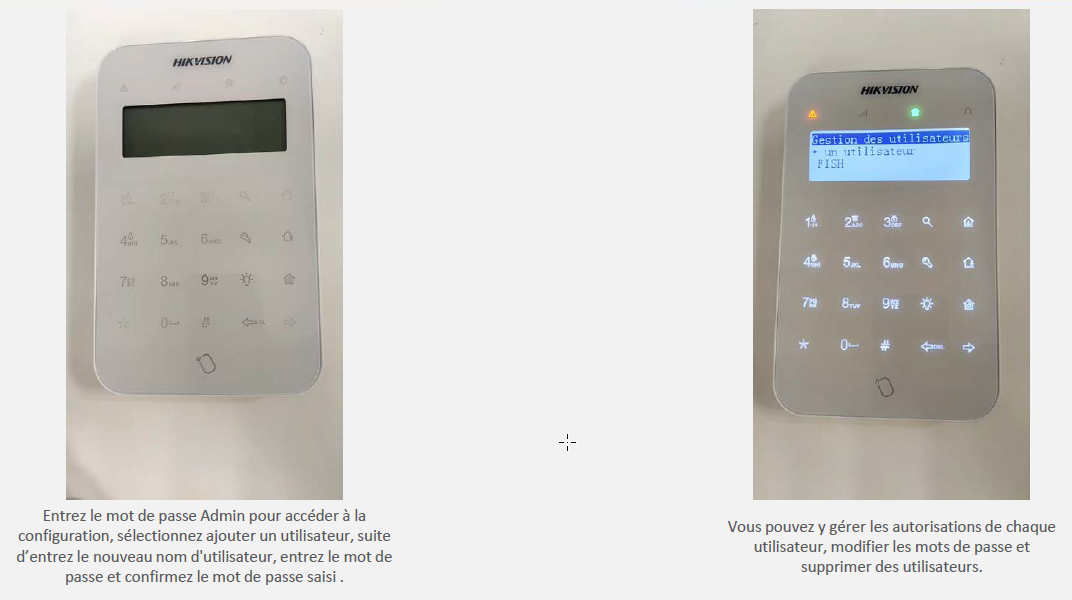PLAN
1-INSTALLATION du CLAVIER LCD
1-1 DEBALLAGE
1-2 OUVERTURE DU CLAVIER LCD
1-3 AJOUT DU CLAVIER LCD
2-CONFIGURATION du CLAVIER LCD
3-UTILISATION ARMEMENT /DESARMEMENT CLAVIER LCD
3-1 TOUCHES ARMEMENT / DESARMEMENT
3-2 UTILISATION MODE SIMPLE : 1 Zone et MDP
3-3 UTILISATION MODE SIMPLE : 1 Zone et BADGE
3-4 UTILISATION AVEC DES ZONES et MDP : 1 ZONE SPECIFIEE
3-5 UTILISATION AVEC DES ZONES et BADGE : 1 ZONE SPECIFIEE
4-AUTRES TOUCHES DU CLAVIER LCD
4-1 AUTRES ALARMES : Médicale / Urgence / / Incendie
4-2 AUTRES TOUCHES
4-3 VERIFICATION ETAT ALARME
5-PARAMETRAGE LOCAL DU CLAVIER LCD
5-1 PARAMETRAGE LOCAL DU CLAVIER : CONFIGURATIONS POSSIBLES
5-2 PARAMETRAGE LOCAL DU CLAVIER : GESTION des UTILISATEURS
5-3 PARAMETRAGE LOCAL DU CLAVIER : GESTION des BADGES
5-4 PARAMETRAGE LOCAL DU CLAVIER : SOCIETES & TELEPHONE
5-5 PARAMETRAGE LOCAL DU CLAVIER : CENTRALE, VERROUILLAGE DEVERROUILLAGE
5-6 PARAMETRAGE LOCAL DU CLAVIER : BYPASS
1-INSTALLATION
1-1 DEBALLAGE
1-2 OUVERTURE DU CLAVIER LCD
1-3 AJOUT DU CLAVIER LCD
2-CONFIGURATION
3-UTILISATION :ARMEMENT /DESARMEMENT
3-1 TOUCHES ARMEMENT / DESARMEMENT en mode simple (1 seule zone)
Principe :
1- S'identifier et :
- Entrer le mot de passe
ou
- Glisser le badge sur son icône
2-Appuyer pour sélectionner l'action :
- Armer en mode Absence
- Armer en mode Domicile
- Désarmer
3-2 UTILISATION MODE SIMPLE : 1 Zone et MDP
3-3 UTILISATION MODE SIMPLE : 1 Zone et BADGE
1-Glisser le badge
2-Appuyer sur le bouton Armement ou Désarmement
3-4 UTILISATION POURTOUTESLES ZONES en 1 seule fois via LECTEUR DE BADGE
3-4 UTILISATION AVEC DES ZONES et MDP : 1 ZONE SPECIFIEE
Principe si plusieurs zones
Après avoir indiqué son mot de passe, indiquer la zone ainsi : : #numéro zone#,
puis armer/désarmer
ex : #2#
3-5 UTILISATION AVEC DES ZONES et BADGE : 1 ZONE SPECIFIEE
4-AUTRES TOUCHES DU CLAVIER
4-1 AUTRES ALARMES : Médicale / Urgence / / Incendie
4-2 AUTRES TOUCHES
4-3 VERIFICATION ETAT ALARME
4-PARAMETRAGE LOCAL DU CLAVIER
4-1 PARAMETRAGE LOCAL DU CLAVIER : CONFIGURATIONS POSSIBLES
4-2 PARAMETRAGE LOCAL DU CLAVIER : GESTION des UTILISATEURS
4-3 PARAMETRAGE LOCAL DU CLAVIER : GESTION des BADGES
4-4 PARAMETRAGE LOCAL DU CLAVIER : SOCIETES & TELEPHONE
4-5 PARAMETRAGE LOCAL DU CLAVIER : CENTRALE, VERROUILLAGE DEVERROUILLAGE
4-6 PARAMETRAGE LOCAL DU CLAVIER : BYPASS
=>MANUELS HICK VISION
- Clavier LED- lecteur badge